※当サイトはアフィリエイトプログラムによる収益を得ています。
マウス mouse X4(X4-B,X4-i7)の実機レビュー

| CPU | Core i7-10510U Core i5-10210U Ryzen5 3500U |
|---|---|
| メモリ | 8GB / 16GB |
| ストレージ | SATA / PCIe SSD |
| 液晶サイズ | 14.0型 |
| 液晶種類 | FHD 非光沢 |
| 質量 | 約1.13kg |
| バッテリー | 最大約12時間 |
| 価格[税込] | 8万円台~ |
mouse X4は、質量が約1.13kgと、14型ノートの中では軽いモバイルノートです。
高級モバイルノートと比較すると、全体的にやや劣る点もありますが、その差は小さく、本製品でも十分と感じる方も多いと思います。
また、価格も比較的安く、Core i5モデルなら8万円台、Ryzen5モデルなら7万円台から購入することが可能です。コストパフォーマンスは高いです。
レビュー機は、メーカーからの貸出機です。今回は次の構成でレビューをしています。
レビュー機の構成
mouse X4-i7 Core i7-10510U、8GBメモリ、256GB SSD NEW!
mouse X4-B Ryzen 5 3500U、8GBメモリ、256GB SSD
目次
お忙しい方は、「mouse X4の特徴」のみお読みください。
このページをご覧の方だけに
当サイト経由で、マウスコンピューターのサイトへ行きパソコンを13万円以上(税込)ご購入の方に、5,000円分のAmazonギフト券をプレゼントします。マウスコンピューターの製品をご購入の際は、是非ご活用下さい。詳細は、下のバナーをクリックして下さい。
mouse X4 の特徴
14型ノートとしては軽量
mouse X4は、軽量かつ、頑丈な14型モバイルノートPCです。
質量は約1.13kgで、同サイズの14型ノートPCと比べても上位に入る軽さです(詳細は、質量のチェックをご覧ください)。
なお、ボディには、軽量かつ強度が高いマグネシウム合金が採用されています。アルミボディよりもさらに剛性が高く、モバイルPCとしては、持ち運ぶ時の安心感が高まります。

Core i5/i7モデルとRyzen 5モデルの違い
mouse X4シリーズには、Core i5/i7モデルとRyzen 5モデルがありますが、違いは下の表の通りです。
Core i5/i7モデルはバッテリー駆動時間が長く、ACアダプターの質量が軽く、Power Delivery(Type-Cによる充電)が可能で、持ち運ぶことが多いならこちらのほうがお勧めです。
Ryzen 5モデルは価格が安い点とグラフィックス性能がやや高めである点がメリットです。また天板がレッドになっているのも特徴的です。外出先への持ち出しがそれほど多くない場合は、こちらがおすすめです。
| Core i5/i7モデル | Ryzenモデル | |
| 画像 |  |
 |
| CPUベンチ ※1 | Core i7:1517 Core i5:1400前後 |
1368 |
| グラフィックスベンチ ※1 | Core i7:5009 Core i5:ほぼ同上 |
7626 |
| バッテリー駆動時間 | 約12時間 | 約 9.4時間 |
| 質量(PC本体) | 1.13kg | |
| 質量(ACアダプター) ※1 | 230g | 374g |
| Power Delivery | 対応 | 非対応 |
| SDカードスロット | なし | あり |
| 価格 | 8万円台~ | 7万円台~ |
安くて充実したサポート
マウスコンピューターPCは、サポートが充実しています。
標準で、1年間の標準保証や、24時間365日の電話サポートが付いていますが、さらに、保証を3年まで延長できます。また、モバイルPCとしてはあると心強い、破損盗難保証サービスを付けることもできます。
使用する環境やリスクに合わせて、これらの保証を比較的安く追加できるのは、目に見えない部分ではありますが、大きなメリットになります。
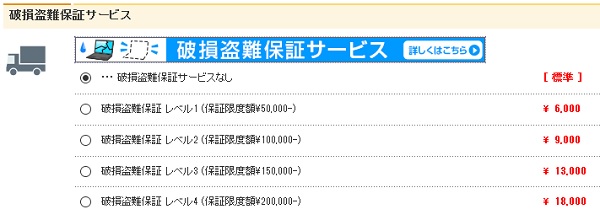
大容量SSDが安く、デュアルSSD構成が可能
比較的安価に、ストレージ構成をカスタマイズすることもできます。例えば、ThinkPad X1 Carbonで、256GB SSDを1TB SSDへ変更する場合、3万円ほどかかりますが、mouse X4なら14,000円程度です。

さらに、底面カバーを空けると、M.2スロットがもう1つあり、ここにM.2 SSDの増設が可能です。実際に、Core i7モデルで、M.2 SSDを取り付けてみましたが、問題なく認識されました。ただし、SSDの増設については自己責任でお願いします。もし増設できなくても当サイトでは一切責任を負えません。

高いコストパフォーマンス
本製品および14インチ、1.3kg以下のライバル機種と比較すると、下のような図になります。なお、価格は、いずれの機種もCore i5モデルの価格を表示しています。
mouse X4(Core i5モデル)はまずまずの軽さで、価格が非常に安くコストパフォーマンスが高いことが分かります。Inspiron 14 7000はほぼ同価格で、しかもやや軽くなっていますが、光沢液晶です。非光沢が好きな方はmouse X4のほうがいいでしょう。また、Ryzenモデルの本製品ならさらに安く7万円台から購入することが可能です。
ThinkPad X1 CarbonやVAIO SX14などの高級機は、省電力液晶や4K液晶を選択できたり、液晶の色域が比較的広かったり、LTEに対応していたり等、mouse X4にはないメリットがあります。ただし、一般ユーザーであれば、mouse X4でも十分なスペックだと感じることも多いのではないかと思います。

選べるモード
本製品のCore i5/i7モデルは、省エネで騒音値も低い「オフィスモード」と、高い処理速度が出る「ハイパフォーマンスモード」が設定できます(Ryzenモデルにこの機能があるかは確認し忘れました)。ただ、「オフィスモード」にするとベンチマークスコアが6~7割程度になってしまうため、基本的には「ハイパフォーマンスモード」にしておくのがいいと思います。

液晶ディスプレイのチェック
液晶のチェックです。
色域は狭いものの、視野角は広く、フリッカーもなく、比較的見やすかったです。最大輝度は、当サイトの計測では230cd/m2とやや低めです。液晶の詳細な特性については、下のタブをクリックして下さい。
なお、Core i7モデルもRyzenモデルも同じ型番のパネルでした。
- 色域
- RGB
発色特性 - 視野角
- 画素・
ギラつき - 映り込み
- フリッカー
色域はやや狭いです。当サイトの計測ではsRGBカバー率は70.9%、sRGB比は71.3%でした。
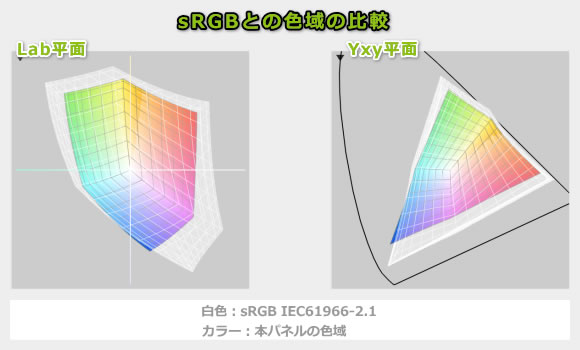
やや赤色が強めの画面ですが、わずかですのでそれほど気にならないでしょう。
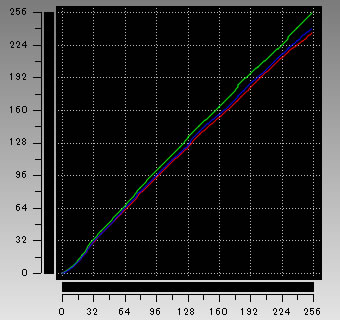
視野角は広いです。

画素形状です。ギラつきはほぼ感じません。
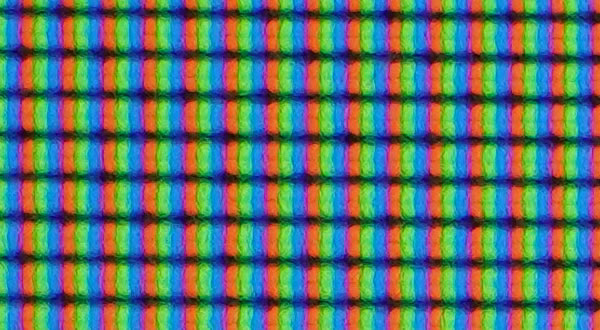
非光沢液晶ですので、映り込みは少ないです。

正確な確認方法ではありませんが、フリッカーは確認できませんでした。
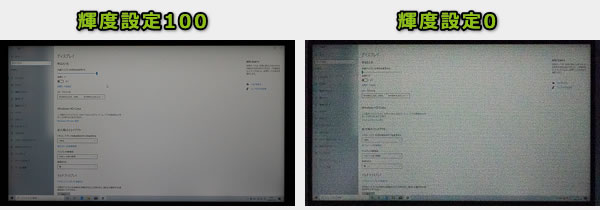
※カメラのシャッタースピードを1/800秒にして撮影したときの画面
キーボードおよびタッチパッドのチェック
mouse X4のキーボードは、キーピッチは約18mm、キーストロークは約1.4mmとノートPCとしては標準的です。キーとキーのすき間がやや狭く、誤って隣のキーも一緒に打ってしまう確率がやや高くなりますが、キーサイズがどのキーもほぼ一緒なので、そこまで打ちにくさはありません。
キーボードにはホワイトLEDによるバックライトを搭載しています。バックライトの明るさも調節可能です。暗い場所でもキーボードの視認性が高まり、タイピングがしやすいです。
タッチパッドの操作性は普通です。クリックボタンはやや固め(押すときに力が必要)かなと思います。


パフォーマンスのチェック
mouse X4のパフォーマンスのチェックです。
CPU
モバイルノートとしては標準的なCPUです。Core i7-10510Uは、「オフィスモード」と「ハイパフォーマンスモード」で計測しましたが、かなり差がありました。「オフィスモード」だとCore i3程度の性能しか出ず、騒音値などもそれほど変わらないため、基本的には「ハイパフォーマンスモード」にしておくといいと思います。Ryzen 5もCore i7-10510Uとそれほど変わらないスコアです。
~ CINEBENCH R20 マルチコア ~
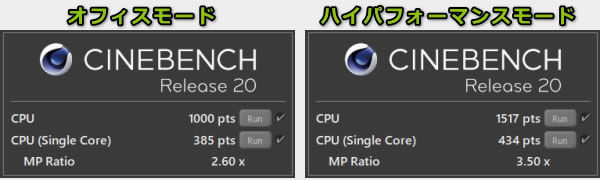
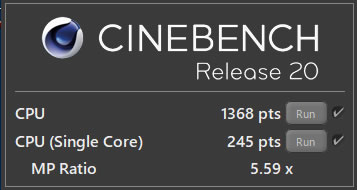
※[レビュー機で計測]、[ハイパフォーマンスモード]、[オフィスモード]と書かれたCPU以外は、他のPCで計測した代表値です
グラフィックス
Ryzen 5 3500Uの場合、内蔵グラフィックス性能がやや高くなります。軽いゲームをしたい場合などに有利でしょう。ただ、Core i7-10510Uの内蔵グラフィックスよりも少し性能が高い程度で、GeForce MX250などと比べると大きく劣る性能です。本格的にゲームやクリエイティブ作業を行う場合は物足りないでしょう。
~ 3DMark Night Raid - Graphics score ~
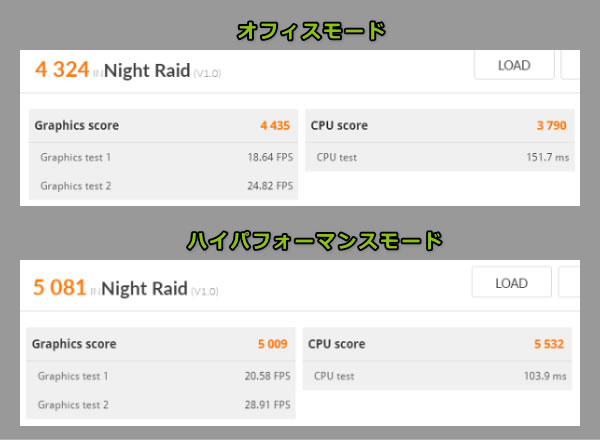
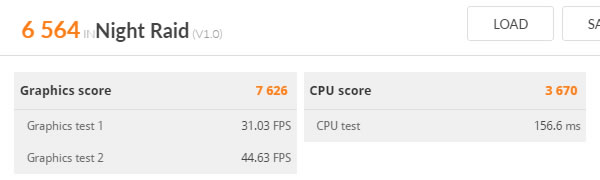
※[レビュー機で計測]、[ハイパフォーマンスモード]、[オフィスモード]と書かれたCPU以外は、他のPCで計測した代表値です
ストレージ
ストレージは、種類、容量とも、多くの種類から選択可能です。いずれもSSDなので高速です。
~ CrystalDiskMark ~
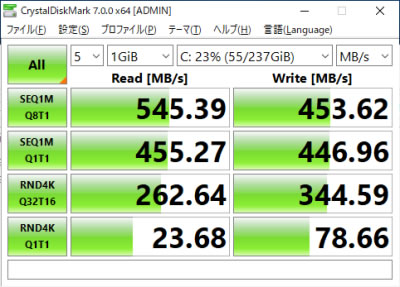
※[レビュー機で計測]と書かれたストレージ以外は、他のPCで計測した代表値です
~ CrystalDiskMark ~
Ryzen 5モデルのみmicro SDカードスロットが搭載されています。速度はそれほど速くありません。Core i5/i7モデルにSDカードスロットは無いためご注意下さい。
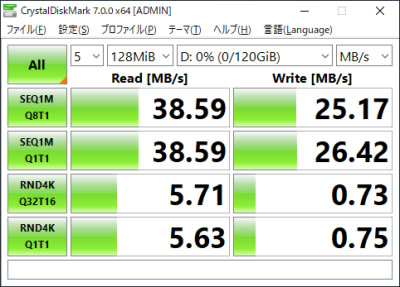
実際のソフトで計測した処理時間
次に、実際のソフトウェアで計測した各種処理時間を掲載します。
CINEBENCH R20と同様に、[ハイパフォーマンスモード]であればCore i7-10510Uの割には速いエンコード速度です。Ryzen 5 3500UはCPUクロックが安定せず、そこまで速いエンコード速度ではありません。
| Core i7-10510U [ハイパフォーマンス] |
Ryzen 5 3500U | |
| x265でエンコード (※1) | 24分55秒 | 32分31秒 |
| QSVでエンコード (※2) | 3分15秒 | 2分13秒 |
| NVENCでエンコード (※3) | ― | ― |
※1 "4K"や"8K"にも対応したx264の後継のエンコーダー。エンコードは遅いが画質が綺麗
※2 CPU内蔵のハードウェアエンコーダー
※3 NVIDIAのKeplerコア以降のGPUに搭載されるハードウェアエンコーダー
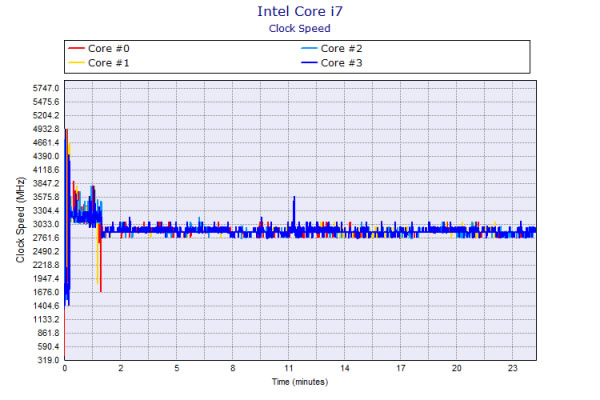
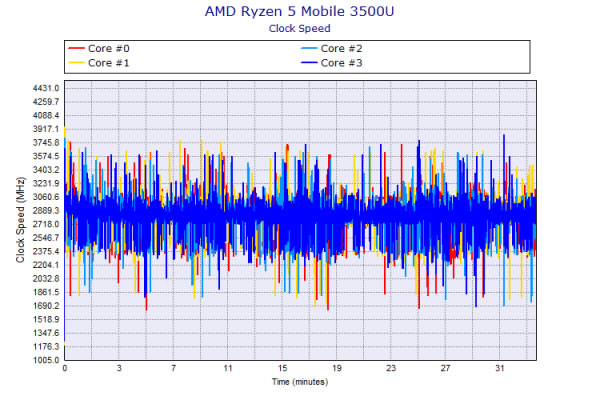
USB Type-C 充電器 / ドックの動作テスト
USB Type-Cポートの動作チェックです。
Core i5/i7モデルはUSB Power Deliveryに対応していますが、Ryzen 5モデルは対応していません。また、Thunderbolt 3および映像出力には、どちらのモデルも対応していません。Core i7モデルによるテスト結果は次のようになっています。
| 充電できるか? | 外部モニター / 有線LANの拡張 |
||
| ドック | ThinkPad USB Type-C ドック | 〇 | 有線LANのみ〇 |
| ThinkPad Thunderbolt 3 ドック | ○ | × | |
| PD充電器 ※1 |
ZHOULX 充電器(65W) | 〇 | ― |
| AUKEY 充電器(46W) | 〇 | ― | |
| cheero 充電器(18W) | × | ― | |
| 5V充電器 ※2 |
ANKER 充電器(5V/2.4A) | × | ― |
| AUKEY 充電器(5V/2.4A) | × | ― | |
| その他 | USB C-DPケーブルで外部モニター接続 | ― | × |
※2 スマホやタブレット向けの5Vの充電器
質量のチェック
mouse X4の質量を他の14.0型モバイルノートと比較します。
質量は約1.13kgで、14型ノートとしては軽量です。同サイズで人気の高いThinkPad X1 Carbon とそれほど変わらない質量で、女性でも十分カバンに入れて持ち歩けるレベルです。
当サイトの計測結果は下の通りです。PC本体は、ほぼ仕様値通りです。
ACアダプターについては、Core i5モデルはやや軽いです。Ryzen 5モデルはACアダプターの容量が増えるため、少し重くなります。
| Core i7モデル | Ryzen 5モデル | |
| PC本体 | 1.129kg | 1.131kg |
| ACアダプター | 230g | 374g |
バッテリー駆動時間のチェック
mouse X4のバッテリー駆動時間のチェックです。
バッテリー容量は46.74Whです。普通の容量だと思います。

バッテリー駆動時間は次の通りです。Core i7モデルの場合、「オフィスモード」だとやや長めの駆動時間です。「ハイパフォーマンスモード」だと普通の駆動時間です。
| Core i7モデル | Ryzen 5モデル | ||
| [オフィスモード] | [ハイパフォー マンスモード] |
||
| (1) JEITA2.0 | 約12時間 | 約9.4時間 | |
| (2) PCMark 10 Modern Office | 9時間36分 | 9時間38分 | ― |
| (3) 動画再生時 | 8時間16分 | 8時間12分 | 6時間41分 |
| (4) PCMark 8 Work | 6時間8分 | 4時間44分 | 5時間53分 |
(1) メーカー公表値
(2) 文書作成、ブラウジング、ビデオ会議といった事務作業。アイドル時も多く軽めの処理
(3) ローカルディスクに保存した動画(解像度:720x480)を連続再生
(4) ブラウザでのショッピング/画像閲覧、文書作成、表計算、ビデオチャット等。やや重めの作業
1時間あたりの充電容量は下の通りで、普通です。
※PCの充電残量が10%から充電を開始し、1時間でどのくらい充電残量が増えたかを計測
以下、静音性、パーツの温度、表面温度、消費電力を計測していますが、搭載するパーツの種類によって結果は大きく変わります。なお、Core i7モデルについては「ハイパフォーマンスモード」で計測しています。
静音性のチェック
動作音(静音性)のチェック結果です。
アイドル時はほぼ無音です。それ以外は、Core i7モデルもRyzen 5モデルも普通の騒音値です。
- インテル Core i7モデル
- AMD Ryzen 5モデル

部屋を極力無音にしたときの騒音値:20.0dB
※無響室で測定したわけではないので、数値は不正確です
※CPU使用率およびGPU使用率は平均値です
左から1番目:アイドル時(何も操作していない状態)
左から2番目:Filmora 9 の動画編集ソフトでプレビュー再生
左から3番目:TMPGEnc Video Mastering Works でエンコードした時(x265)

部屋を極力無音にしたときの騒音値:20.0dB
※無響室で測定したわけではないので、数値は不正確です
※CPU使用率およびGPU使用率は平均値です
左から1番目:アイドル時(何も操作していない状態)
左から2番目:動画再生時(解像度:720x480で実行)
左から3番目:PowerDirector の編集画面でエフェクトを追加しプレビュー再生
左から4番目:TMPGEnc Video Mastering Works でエンコードした時(x265)
参考までに、当サイトで使用している騒音計が表示する騒音値の目安を掲載します。

パーツの温度のチェック
各パーツの温度のチェック結果です。もし、あまりにも温度が高いと、パーツの寿命や動作の安定性に影響します。
問題ない温度です。
- インテル Core i7モデル
- AMD Ryzen 5モデル
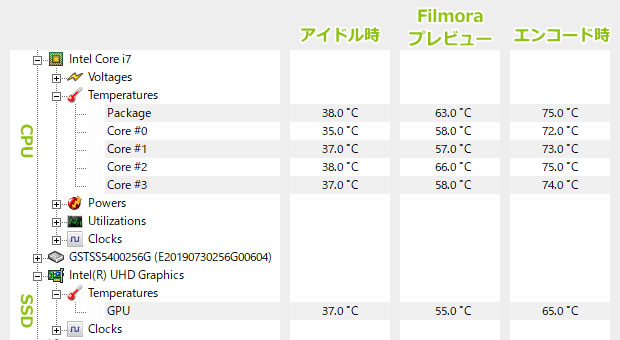
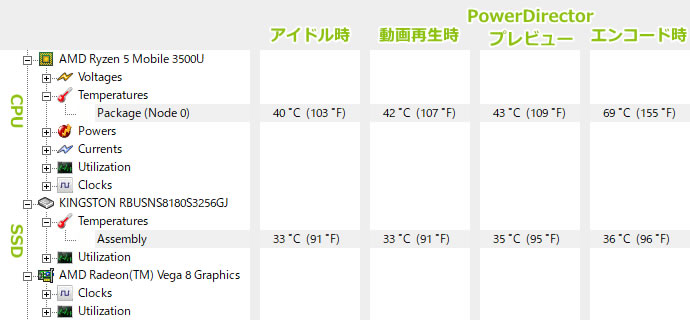
※PCの状態は「静音性のチェック」のときと同じです
エンコード時の温度の詳細
下図は、CPU使用率がほぼ100%になるエンコード時のCPU温度の詳細です。
- インテル Core i7モデル
- AMD Ryzen 5モデル
70℃前後で普通の温度です。
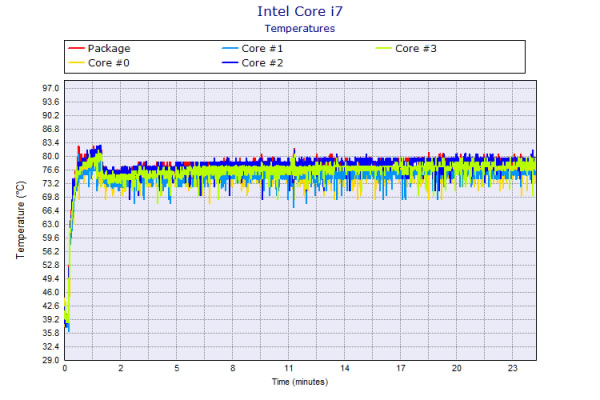
70℃前後で推移しており問題ない温度です。
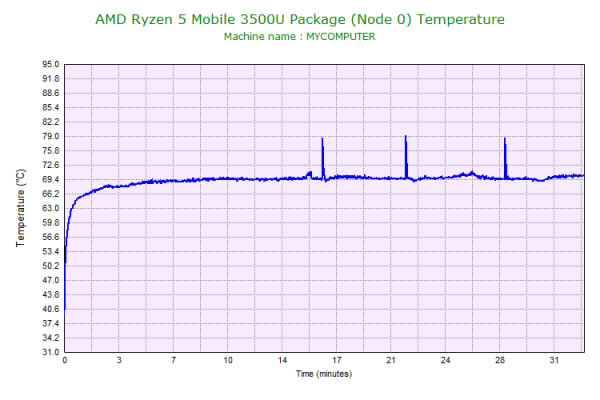
表面温度のチェック
本体の表面温度のチェック結果です。もし、表面温度が高すぎると、作業中に手のひらが熱くなり、不快になります。
どちらのモデルも表面温度は特に問題ありません。
- インテル Core i7モデル
- AMD Ryzen 5モデル
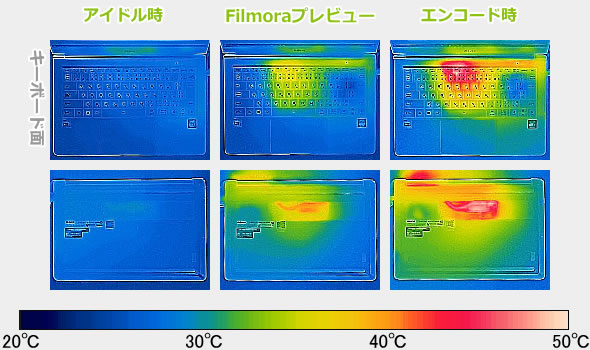

※PCの状態は「静音性のチェック」のときと同じです
消費電力のチェック
消費電力のチェック結果です。数値は変動しますが、確認できた最も高い数値を掲載しています。
Core i7モデルより、Ryzen 5のほうが消費電力はやや高くなります。これにより、バッテリー駆動時間はCore i7モデルのほうが長いです。
- インテル Core i7モデル
- AMD Ryzen 5モデル
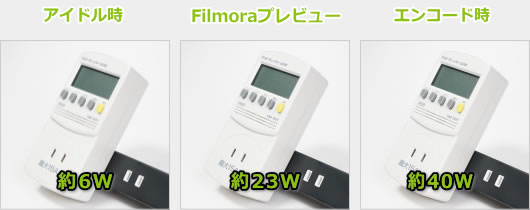

※PCの状態は「静音性のチェック」のときと同じです
※確認できた中で、最も高い消費電力を掲載しています
外観のチェック
インテル Core i7モデル
Core i5モデルの「mouse X4-i7」は、落ち着いたブラックカラーの筐体です。
ボディは、マグネシウム合金製です。アルミボディよりも強度が高く、モバイルPCとしてはワンランク上の安心感があります。

天板はシンプルです。

スピーカーは底面に配置されています。音質はそれほど良くはなく、勝手に点数をつけると、10点満点で4~5点といったところです(5点が普通です。音質についての評価はあくまで主観です。ご了承下さい)。

ヒンジ部分の画像です。

液晶は下の角度まで開くことができます。

インターフェイスとしては、USB3.0 x2、USB2.0、USB3.0 Type-C、HDMI出力に加え、有線LANも備えています。ただ、Core i5/i7モデルは、SDカードスロットを搭載していないのが、少し残念です。Type-CポートはCore i5/i7のみPower Deliveryに対応しています。

底面です。吸気するメッシュの部分の強度がやや弱そうです。

底面カバーを開けたときの画像です。

M.2 SSDが1つ搭載されていますが、その隣にもう1つM.2スロットがあります。

メモリスロットは1つで、シングルチャンネルとなります。

M.2 SSDと底面カバーに間には、シリコンパッドが装着されています。

Core i5/i7モデルのACアダプターは45Wです。なお、Ryzen 5モデルは65Wです。

AMD Ryzen 5モデル
Ryzen 5モデルの「mouse X4-B」は、天板のみレッドになっています。「mouse」の文字はなく、ロゴマークのみ中央に大きく配置されています。

正面からの画像です。ヒンジの部分もレッドになっており、アクセントになっています。また、Ryzen 5モデルのみ正面側にmicro SDカードスロットがあります。

液晶側の側面もレッドです。

底面はブラックです。

内部の構造については、Core i5モデルとほぼ一緒です。

Ryzen 5モデルのACアダプターは65Wと、Core i5モデルよりも容量、サイズとも大きくなります。

まとめ
以上が、mouse X4のレビューです。
14型モバイルノートとしては軽量で、必要十分なスペックを備えながら、価格は比較的安く、コストパフォーマンスが高い製品です。
ThinkPad X1 CarbonやVAIO SX14のような高級機には手が届かなかった方でも、買いやすい製品ではないかと思います。
ただし、細かい点を言えば、キーとキーのすき間がもう少しあれば良かったです。また、液晶の色域が狭く、LTEにも対応していません。
Core i5/i7モデルはSDカードスロットが無い点、Ryzen 5モデルはPower Deliveryに対応していない点もご注意下さい。
軽量で安くて、必要十分のスペック
mouse X4

特徴
- 14型クラスとしては約1.13kgと軽量
- 7万円台から購入可能
- 大容量SSDが安い
こんなあなたに
- 大きな画面で持ち出せるPCが欲しい
- ThinkPadのような高級機は買えないという方

1975年生まれ。電子・情報系の大学院を修了。
2000年にシステムインテグレーターの企業へ就職し、主にサーバーの設計・構築を担当。2006年に「the比較」のサイトを立ち上げて運営を開始し、2010年に独立。
毎年、50台前後のパソコンを購入して検証。メーカーさんからお借りしているパソコンを合わせると、毎年合計約150台のパソコンの実機をテストしレビュー記事を執筆。
関連ページ

マウスコンピューターのパソコンの一覧ページ。各シリーズの違いや、おすすめ製品の紹介。各製品のレビュー記事もあり。

約15年間にわたり、年間100機種以上、パソコンを細かくチェックしている筆者がおすすめするノートパソコン。

最近人気の14型ノートパソコンの比較。モバイルで使えるPCや、外部グラフィックスを搭載したPC、コスパの高いPCなどをジャンル毎に紹介。



